多媒体常见故障处理
多媒体电脑常见故障的处理
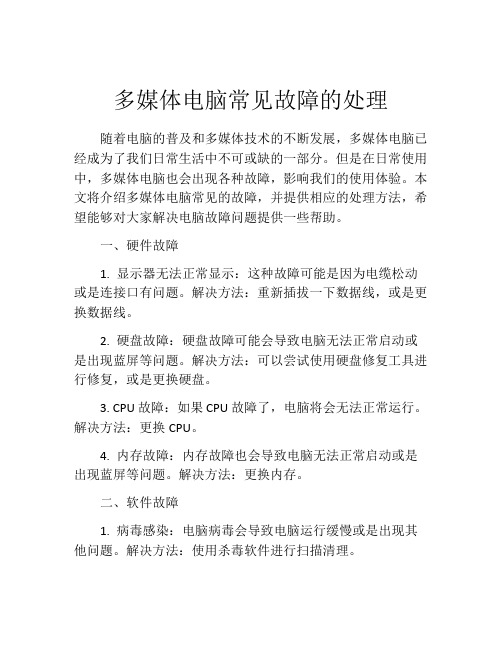
多媒体电脑常见故障的处理随着电脑的普及和多媒体技术的不断发展,多媒体电脑已经成为了我们日常生活中不可或缺的一部分。
但是在日常使用中,多媒体电脑也会出现各种故障,影响我们的使用体验。
本文将介绍多媒体电脑常见的故障,并提供相应的处理方法,希望能够对大家解决电脑故障问题提供一些帮助。
一、硬件故障1. 显示器无法正常显示:这种故障可能是因为电缆松动或是连接口有问题。
解决方法:重新插拔一下数据线,或是更换数据线。
2. 硬盘故障:硬盘故障可能会导致电脑无法正常启动或是出现蓝屏等问题。
解决方法:可以尝试使用硬盘修复工具进行修复,或是更换硬盘。
3. CPU故障:如果CPU故障了,电脑将会无法正常运行。
解决方法:更换CPU。
4. 内存故障:内存故障也会导致电脑无法正常启动或是出现蓝屏等问题。
解决方法:更换内存。
二、软件故障1. 病毒感染:电脑病毒会导致电脑运行缓慢或是出现其他问题。
解决方法:使用杀毒软件进行扫描清理。
2. 系统崩溃:系统崩溃可能是因为系统文件丢失或是损坏导致。
解决方法:重新安装系统。
3. 软件冲突:如果电脑安装了多个软件,有些软件可能会发生冲突。
解决方法:卸载冲突的软件或是重装整个系统。
三、网络故障1. 无法连接网络:无法连接网络可能是因为网络线松动或是网络设置有问题。
解决方法:检查网络线或是重新设置网络。
2. 网络速度慢:网络速度变慢可能是因为网络带宽不够或是网络拥堵。
解决方法:升级网络带宽或是尝试在低峰时使用网络。
四、其他故障1. 声音问题:如果电脑无法发出声音或是声音质量差,可能是因为声卡驱动程序有问题。
解决方法:更新声卡驱动程序。
2. 鼠标和键盘问题:如果鼠标或是键盘无法正常工作,可能是因为驱动程序或是连接问题。
解决方法:更新驱动程序或是更换鼠标和键盘。
综上所述,多媒体电脑常见故障的处理方法很多,但需要有一定的技术水平才能进行有效的解决。
我们要做好备份重要的数据和文件,以免在修复时数据丢失。
多媒体教室设备常见故障及排除方法

多媒体教室设备常见故障及排除方法多媒体教室设备常见故障及排除方法(1)设备故障现象故障原因解决方法投影机亮得比较慢1、投影机的灯泡一般需要2-3分钟启动的时间,2、设备老化,启动慢耐心等待。
电源已通,但投影机灯泡不亮1、可能是中控的面板老化,按键不灵所致继续按中控面板上的相应按钮(注意观祭中控液晶显示板的指示投影操作是否有闪烁一下)或用投影机遥控器开启,若仍然无法开可能属如下“2”情况2、投影机处于热保护状态暂时无法开启,只能让机器继续散热直到自动解锁。
投影机开启但无法显示图像1、连线松动重新连接好线路即可,注意不要在机柜内乱放物品,不要用机柜内电源给非教学设备充电或供电2、笔记本电脑需要敲击特定按键以激活电脑的外部视频端口按住笔记本电脑的FN键,后同时按下标识为LCD/CRT或显示器图标的对应功能键(不同型号的具体按键不同)3、切换不到位:通过中控控制的所有设备,若切换不到位可能造成无法投影1、电脑/手提电脑:依次按下中控操作面板上的“电脑“一〉“台式电脑/手提电脑” 即可2、通过摇控器控制的投影,请在摇控器上按信号输入选项使用过程中突然关闭灯泡投影机很可能是处于热保护状态。
投影机内部的热量过大,温度过咼,机子会自动启动保护装置,将投影机灯泡自动关闭暂时无法开启,只能让机子自动解锁。
一般在自动关机30分钟后按正常顺序来打开投影机,就可以恢复正常了不能显示整个电脑图像电脑的分辨率设置过高,超过投影机的分辨率将电脑的分辨率设置成与投影机分辨率相匹配的大小。
(一般设成800*600)投影的电脑图像抖动的历害排除电脑本身信号原因的情况可能是电脑刷新频率过咼所致将电脑的刷新频率调低使之与投影机的刷新频率相适应(60hz)多媒体教室设备常见故障及排除方法(2)多媒体教室使用指南多媒体设备的启动1.打开投影机。
在控制面板上按投影机开”键一次,即打开投影机、功放,投影屏幕自动降下。
(有总电源开关的先接通电源)2.开启显示器和计算机主机。
多媒体教学中的常见问题与解决方法
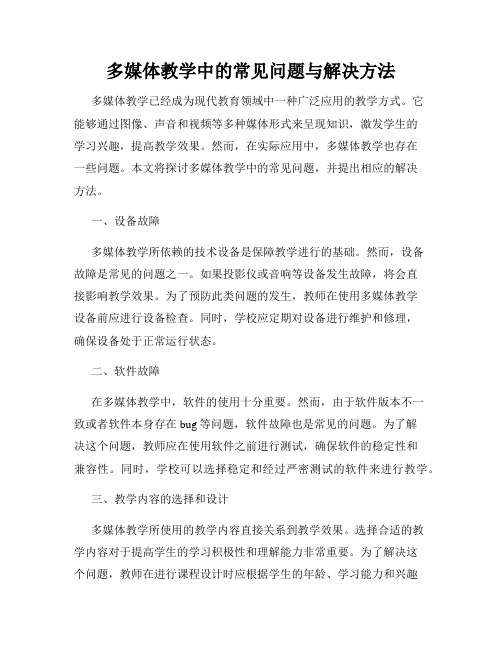
多媒体教学中的常见问题与解决方法多媒体教学已经成为现代教育领域中一种广泛应用的教学方式。
它能够通过图像、声音和视频等多种媒体形式来呈现知识,激发学生的学习兴趣,提高教学效果。
然而,在实际应用中,多媒体教学也存在一些问题。
本文将探讨多媒体教学中的常见问题,并提出相应的解决方法。
一、设备故障多媒体教学所依赖的技术设备是保障教学进行的基础。
然而,设备故障是常见的问题之一。
如果投影仪或音响等设备发生故障,将会直接影响教学效果。
为了预防此类问题的发生,教师在使用多媒体教学设备前应进行设备检查。
同时,学校应定期对设备进行维护和修理,确保设备处于正常运行状态。
二、软件故障在多媒体教学中,软件的使用十分重要。
然而,由于软件版本不一致或者软件本身存在bug等问题,软件故障也是常见的问题。
为了解决这个问题,教师应在使用软件之前进行测试,确保软件的稳定性和兼容性。
同时,学校可以选择稳定和经过严密测试的软件来进行教学。
三、教学内容的选择和设计多媒体教学所使用的教学内容直接关系到教学效果。
选择合适的教学内容对于提高学生的学习积极性和理解能力非常重要。
为了解决这个问题,教师在进行课程设计时应根据学生的年龄、学习能力和兴趣等方面进行调查和分析,选择适宜的教学内容。
此外,教师还需注意教学内容的设计,确保内容的逻辑性和层次感。
四、教学过程的掌控多媒体教学的教学过程通常是动态的,不同于传统的讲课模式。
因此,教师需要在教学过程中灵活掌握教学进度,并能及时调整教学内容和教学方式。
为了解决这个问题,教师在教学前需进行充分的准备和预习,确保自己对教学内容的掌握和理解。
同时,教师还应经常与学生进行互动和沟通,及时了解他们的学习状况,从而更好地掌握教学过程。
五、学生的专注度和参与度多媒体教学的一个优点是能够激发学生的学习兴趣,提高他们的参与度。
然而,学生的专注度和参与度也是常见的问题之一。
为了解决这个问题,教师应采用多样化的教学方法,如小组讨论、角色扮演等,激发学生的积极参与。
多媒体教学中的常见问题与解决方法
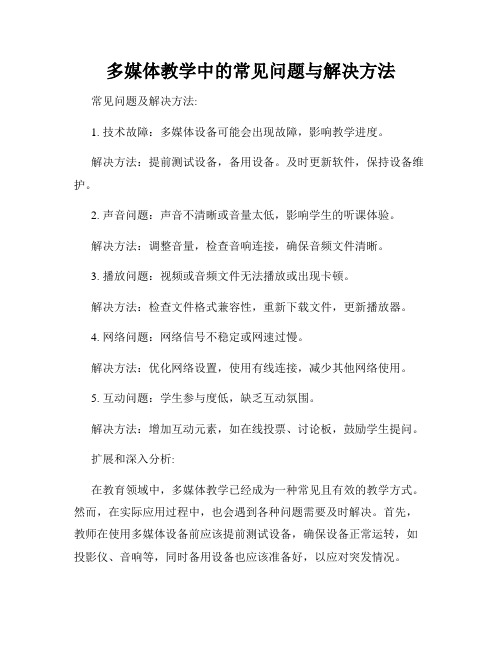
多媒体教学中的常见问题与解决方法常见问题及解决方法:1. 技术故障:多媒体设备可能会出现故障,影响教学进度。
解决方法:提前测试设备,备用设备。
及时更新软件,保持设备维护。
2. 声音问题:声音不清晰或音量太低,影响学生的听课体验。
解决方法:调整音量,检查音响连接,确保音频文件清晰。
3. 播放问题:视频或音频文件无法播放或出现卡顿。
解决方法:检查文件格式兼容性,重新下载文件,更新播放器。
4. 网络问题:网络信号不稳定或网速过慢。
解决方法:优化网络设置,使用有线连接,减少其他网络使用。
5. 互动问题:学生参与度低,缺乏互动氛围。
解决方法:增加互动元素,如在线投票、讨论板,鼓励学生提问。
扩展和深入分析:在教育领域中,多媒体教学已经成为一种常见且有效的教学方式。
然而,在实际应用过程中,也会遇到各种问题需要及时解决。
首先,教师在使用多媒体设备前应该提前测试设备,确保设备正常运转,如投影仪、音响等,同时备用设备也应该准备好,以应对突发情况。
其次,声音问题是常见的教学障碍之一,可能会影响学生对课程内容的理解和接受。
教师应该注意调整音量,确保音频文件本身清晰且质量良好,同时检查音响设备的连接是否稳固。
另外,在播放过程中出现问题也是常见情况,可能是由于文件格式不兼容或本身损坏,或者是播放器版本过旧等原因。
教师可以通过重新下载文件、更新播放器等方式来解决播放问题,确保课程正常进行。
此外,网络问题也会影响多媒体教学的顺利进行,教师和学生应该优化网络设置,避免其他网络使用干扰,使用有线连接可以提高网络稳定性,确保课程视频的流畅播放。
最后,互动是多媒体教学的重要组成部分,学生参与度的提高对教学效果有着至关重要的影响。
教师可以通过增加互动元素,如在线投票、小组讨论等方式来鼓励学生积极参与,提高课堂氛围。
总的来说,多媒体教学能够有效提高教学效果和学习体验,但在实际操作过程中遇到的问题需要及时解决,以保证教学质量和效果的达到。
通过合理的解决方法和策略,教师可以更好地应对多媒体教学中的各种挑战,提高教学效果,让学生获益更多。
多媒体课室常见故障分析

四、投影机亮度变弱或偏色
投影机亮度变弱一是受灰尘的影响,影响光的透射:二是受投影机灯炮寿命影响,投影机灯泡寿命一般为2000h,当使用1500h时投影机的亮度逐渐变暗。还有部分因长时间使用中途又有误操作造成灯泡的反光膜脱落,严重时,只能更换灯影机灯泡。投影机偏色主要是由于接口焊点脱落等缘故,在连接VGA接口的时候,一定要对准接线口进行连接,拔线时要手抓接头不能抓着半中间的线拔,否则会造成焊点脱落而偏色,如果多个焊点脱落有可能造成投影机什么信号也没有。还有就是投影机使用时间过长而出现偏色,据一些资料显示普通LCD投影机正常使用2500小时后会出现偏色,时间越久越厉害,这主要是液晶板上面的颗粒使用长时间后脱落造成的。
④同步锁定端子:用此端子使AV—P700与外接装置的信号同步.
⑤视频/音频 输入端子:这些端子最多可接收两台音视频装置的视频/音频信号.显示于电视机上的信号的选择由输入选择按钮进行.
1.投影机不亮
检查是否有电源指示
无:查开关和供电;
有:查是否能遥控开机,直接用遥控器遥控试试;
投影机有无信号输入,切换计算机和展台信号试之
灯泡是否烧坏(报修).
2.投影机显示图像不正常
a.图像模糊,调整聚焦,对比度和亮度
b.图像位置不对,调机位
c.倒像,反像,用遥控器调菜单调整
一、投影机没有信号
屏幕上没有图像显示。首先检查确认投影机电源,检查投影机电源是否已打开,如果连电源都没有接通那肯定是开不了投影机,投影机遥控器有的有电源开关,也要注意一下是否有开。如果投影机电源已打开但灯仍不亮,要检查投影机是否工作。今年为了减少一些不必要的麻烦,比如遥控器电池的电量不足,遥控器不灵敏等原因,特为新建设的多媒体教室安装了简易中控,上课时接通电源后,只需按面板开机即可。
多媒体常见故障的处理

多媒体电脑常见故障的处理摘要:近年来,多媒体技术得到迅速发展,多媒体系统的应用更以极强的渗透力进入人类工作于生活的各个领域,如教育、档案、图书、娱乐、艺术、家庭、通信等等。
多媒体已在事实上被社会各界所广泛接受。
短短几年间,这样一门技术、一类产品,如同旋风般的席卷全球,给人类生产和生活带来了广泛效益。
多媒体设备为现代教学提供了良好的的教学平台,但由于使用频率过高而常常出现故障,本文就自己在工作中常见的多媒体故障进行归纳,并提出了相应的解决措施。
关键词:多媒体电脑设备、常见故障类型、原因及解决方法。
一、声卡故障故障1、虽然正在播放CD,但音箱中没声音。
(1)检查连线:将音箱的输入线插入光驱面板上的耳机插孔,听是否有声音,以检查光驱;检查CD-ROM是否有音频信号线连接到声卡上,连接喇叭的声音输出线是否接到声卡上。
(2)检查音量旋钮:音箱上的音量旋钮是否处于最小位置,声卡和光驱上的音量旋钮是否处于最小位置。
(3)Windows的声卡应用程序中的声音混合器的Wave声音或主音量控制设为0.多媒体标准要求有声音混合程序,允许用户控制各种多媒体音源的音量,如WAVE、CD、MIDI、麦克风和混音的音量控制,将其调整到最大位置。
(4)CD-ROM光驱与声卡不能兼容,声卡本身有问题,CD-ROM光驱有问题,声卡软件设置和硬件跳线不符合。
故障2、屏幕提示:没有安装CD音乐设备这可能是CD-ROM光驱的Windows多媒体控制接口MCI没有设置或设置不正确。
检查方法是:进入Windows的“Control Panel”,选择驱动程序,查看驱动程序清单,如没出现你的声卡驱动程序,表示声卡没有安装或安装不正确;如有驱动程序,试用CD播放器将每一种声音尝试播放看看。
如故障仍不能解决,就需要重新安装声卡驱动程序。
故障3、屏幕提示:指定的设备没有打开或MCI不能识别这是因为MCI CD音乐驱动程序安装不正确。
通过MCI来播放CD,需要在SYSTEM.INI文件的[MCI]小段中增加下列语句:Devicename=mcicda.drv int其中Devicename代表Windows分配给光盘驱动器识别的名称,mcicda.drv是MCI CD的驱动程序,int只有当系统有多个光盘驱动器时才需出现,一般用户可不需此参数。
多媒体维护及常见故障
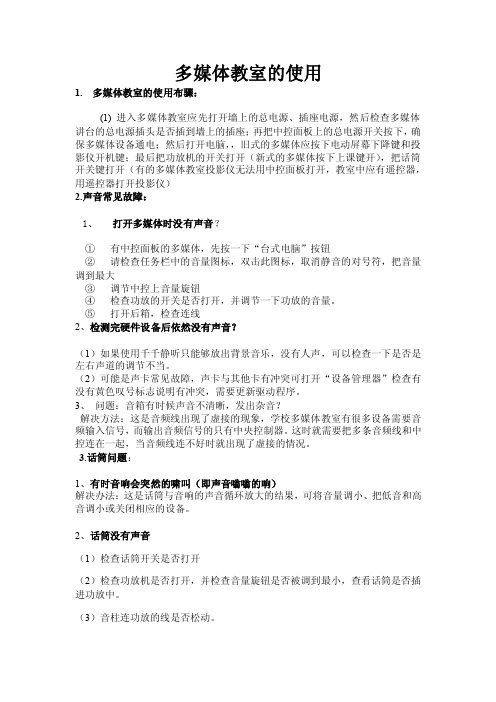
多媒体教室的使用1.多媒体教室的使用布骤:(1) 进入多媒体教室应先打开墙上的总电源、插座电源,然后检查多媒体讲台的总电源插头是否插到墙上的插座;再把中控面板上的总电源开关按下,确保多媒体设备通电;然后打开电脑,,旧式的多媒体应按下电动屏幕下降键和投影仪开机键;最后把功放机的开关打开(新式的多媒体按下上课键开),把话筒开关键打开(有的多媒体教室投影仪无法用中控面板打开,教室中应有遥控器,用遥控器打开投影仪)2.声音常见故障:1、打开多媒体时没有声音?①有中控面板的多媒体,先按一下“台式电脑”按钮②请检查任务栏中的音量图标,双击此图标,取消静音的对号符,把音量调到最大③调节中控上音量旋钮④检查功放的开关是否打开,并调节一下功放的音量。
⑤打开后箱,检查连线2、检测完硬件设备后依然没有声音?(1)如果使用千千静听只能够放出背景音乐,没有人声,可以检查一下是否是左右声道的调节不当。
(2)可能是声卡常见故障,声卡与其他卡有冲突可打开“设备管理器”检查有没有黄色叹号标志说明有冲突,需要更新驱动程序。
3、问题:音箱有时候声音不清晰,发出杂音?解决方法:这是音频线出现了虚接的现象,学校多媒体教室有很多设备需要音频输入信号,而输出音频信号的只有中央控制器。
这时就需要把多条音频线和中控连在一起,当音频线连不好时就出现了虚接的情况。
3.话筒问题:1、有时音响会突然的啸叫(即声音嗡嗡的响)解决办法:这是话筒与音响的声音循环放大的结果,可将音量调小、把低音和高音调小或关闭相应的设备。
2、话筒没有声音(1)检查话筒开关是否打开(2)检查功放机是否打开,并检查音量旋钮是否被调到最小,查看话筒是否插进功放中。
(3)音柱连功放的线是否松动。
(4)依然没有声音,可到其他教室替换话筒或话筒线试一下,确定问题后进行更换4.投影机问题:1、投影机出现不正常的色彩解决办法:如果显示器显示正常,可按一次遥控器上的RGB键,如果显示出的搜索画面正常,则说明设备正常,可能是线路出现问题,或接口处接触不良可找有关人员检查线路。
学校多媒体常见的故障及维修方法
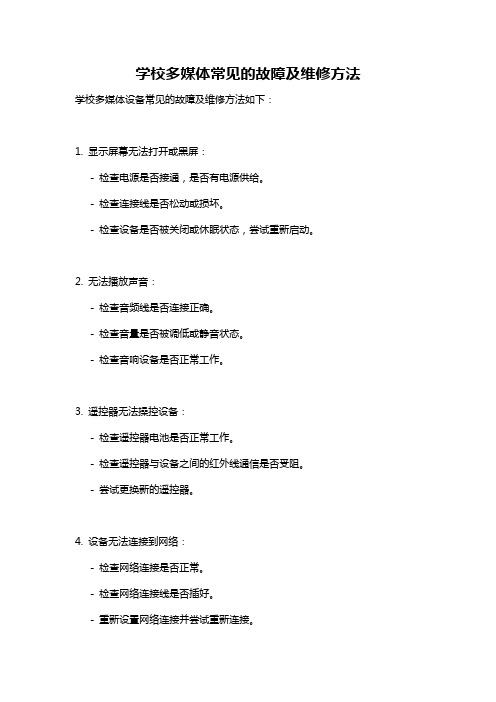
学校多媒体常见的故障及维修方法学校多媒体设备常见的故障及维修方法如下:
1. 显示屏幕无法打开或黑屏:
- 检查电源是否接通,是否有电源供给。
- 检查连接线是否松动或损坏。
- 检查设备是否被关闭或休眠状态,尝试重新启动。
2. 无法播放声音:
- 检查音频线是否连接正确。
- 检查音量是否被调低或静音状态。
- 检查音响设备是否正常工作。
3. 遥控器无法操控设备:
- 检查遥控器电池是否正常工作。
- 检查遥控器与设备之间的红外线通信是否受阻。
- 尝试更换新的遥控器。
4. 设备无法连接到网络:
- 检查网络连接是否正常。
- 检查网络连接线是否插好。
- 重新设置网络连接并尝试重新连接。
5. 投影仪无法正常投影:
- 检查投影仪是否接通电源。
- 检查投影仪的灯泡是否需要更换。
- 检查投影仪与输入源的连接是否正确。
6. 电脑无法与投影设备连接:
- 检查连接线是否插好。
- 检查电脑是否设置正确的显示模式。
- 尝试更换新的连接线或接口。
在维修这些故障时,可以尝试:
- 重启设备,有时候重启能够解决一些常见的问题。
- 检查所有连接线和电源供给是否正常。
- 检查设备设置和调整相关选项。
- 尝试使用其他设备或配件替换有故障的部件。
- 如遇到无法解决的故障,需要联系专业技术人员进行检修或更换设备的部件。
- 1、下载文档前请自行甄别文档内容的完整性,平台不提供额外的编辑、内容补充、找答案等附加服务。
- 2、"仅部分预览"的文档,不可在线预览部分如存在完整性等问题,可反馈申请退款(可完整预览的文档不适用该条件!)。
- 3、如文档侵犯您的权益,请联系客服反馈,我们会尽快为您处理(人工客服工作时间:9:00-18:30)。
多媒体常见故障处理
一、刷卡器指示灯不亮
刷卡器指示灯不亮,说明多媒体设备没有供电。
不同教室控制供电的电闸位置不同,说明如下:
阶梯楼教室内靠门两侧墙上有一组开关,检查下最右边的大开关是否被人拉下,扳上去为开,然后检查设备是否有电。
讲堂群102、202教室的讲台一侧有个变电室,里面有配电柜,检查是否有电闸被拉下。
公教楼教室的电闸在楼道墙上,找对应的教室,检查是否被拉下。
部分教室的电闸在楼道配电室内,需要联系电工检查。
二、无法打开多媒体柜门
若刷卡器电源灯亮,但刷卡打不开多媒体柜门,说明此校园卡无该教室的授权或该校园卡损坏,教师可携带校园卡到公教楼B209教室管理办公室确认。
三、投影机打不开
1、柜子内是否放有投影机遥控器,可利用遥控器开关投影机。
2、重新按中控面板的“上课”键,再按一下“投影机开”键。
3、利用右侧柜内的中控电源箱复位中控,重新按中控面板的“上课”键。
4、若仍不能解决问题,说明投影机灯泡故障,请联系教室管理办公室报修。
四、话筒没有声音
话筒无声或音量小时,检查多媒体右侧柜内DS-120设备的电源是否开启,然后点几次加号按钮,把音量调大;音量如需继续调大可以通过功放上的LINE或AUX旋钮。
五、计算机没有声音
1、检查系统音频设备是否加载,否则重启计算机。
2、按中控面板上的“电脑”键,做一次信号切换。
3、检查右侧柜内功放,看电源是否开启,利用AUX或LINE
旋钮进行调谐。
六、计算机常见故障
1、计算机启动后显示器和投影机提示无信号或者出现监控画面时,不论按键绿灯是否亮起,点一下中控面板的电脑键,做一次
信号切换。
2、开机后不久屏幕左上角提示“EXIT”光标时,把U盘拔出后重启。
3、开机提示两串英文字符(“DISK BOOT FAILURE,INSERT SYSTEM DISK AND PRESS ENTER”),按任意键重复出现,长按计算机主机开机键,主机电源指示灯灭后,重新开机尝试。
七、U盘常见故障
1、插入U盘无反应或者打不开U盘盘符的,换一个计算
机插口再尝试,仍然打不开重启电脑再试。
2、U盘文件夹图标名称后面带.exe的,说明U盘中毒了,
此时将该文件夹名复制到地址栏,删去.exe后缀,按回车即可进
入该文件夹。
3、插入U盘后有绿色箭头提示,左键点击有“安
全删除-驱动器(盘符)”,但是打开我的电脑找不到对应的盘符
时,点屏幕左下角的“开始”,“设置”→“控制面板”
,打开“管理工具”
→“计算机管理”,点左边一列最下面的“磁盘管理”,在右边磁盘列表中右击U盘盘符,选择“资源管理”
即可。
4、播放视频文件时,如果提示找不到解码器,说明该教室
播放器版本可能较低,推荐教师在U盘里自备一款适合自己课件的播放软件。
5、为防止计算机病毒交叉感染,推荐教师使用带写保护锁
的U盘,在使用时若出现“请打开写保护”弹窗,将弹窗拉至屏幕边缘即可。
八、报修联系电话
教室管理办公室:81668209
控制室IP电话:666#。
